| |
| 21.01.2015 22:50 |
| Eternity |
Re: Geek Uninstaller удаление программ с пк
После скачивания архива на компьютер, вам нужно будет распаковать его архиватором. После открытия папки с программой, запускаете файл «geek» для открытия программы.
Далее откроется главное окно «Geek Uninstaller». Сама программа имеет лаконичный интерфейс. Сверху находится панель меню, а ниже располагается список программ, с данными об их названии, размере на диске, и времени установки на компьютер.
Далее расположено поле «поиск», с помощью которого можно будет осуществлять поиск программ.
В нижней части окна находится информацию о том, сколько программ, в данный момент, установлено на компьютере, а также занимаемый установленными программами размер места на диске.
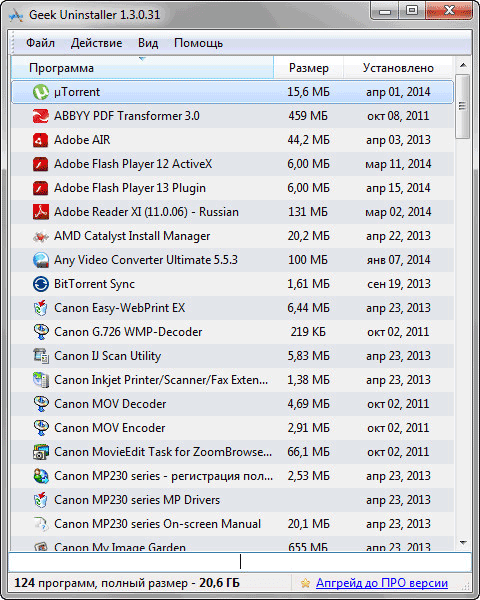
Удаление программ в GeekUninstaller
Для запуска процесса удаления какой-либо программы, сначала необходимо будет выделить данную удаляемую программу в списке программ. После этого, нужно будет войти в меню «Действие», а затем выбрать пункт контекстного меню «Деинсталляция…», или нажать для запуска процесса удаления на кнопку клавиатуры «Enter».
Далее запускается встроенный деинсталлятор удаляемой программы. У разных программ встроенный интерфейс деинсталлятора имеет свой собственный, отличающейся от других, вид, и в зависимости от программы, язык интерфейса может быть не только на русском, но и на английском языке.
После запуска, встроенный в удаляемую программу штатный деинсталлятор удаляет программу с компьютера.
После завершения процесса удаления, программа просканирует систему на наличие оставшихся на компьютере данных от удаленной программы.
Далее будет открыто окно «Сканирование оставшихся файлов/папок, элементов реестра…». В этом окне будут отображены найденные программой данные. Для удаления найденных данных с компьютера, нажмите на кнопку «Удалить».
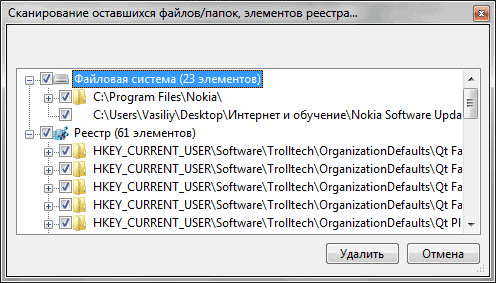
Затем откроется окно «Все остатки программы удалены», с сообщение об удалении остатков программы. Нажмите в этом окне на кнопку «Закрыть».
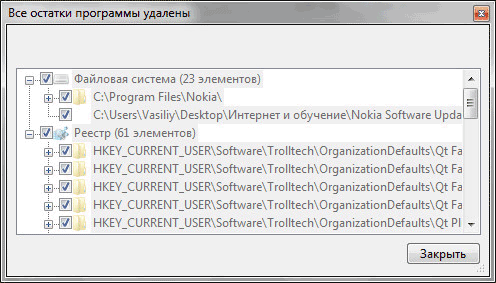
Всё, данная программа была полностью удалена с вашего компьютера.
Кроме того, в программе деинсталляторе Geek Uninstaller есть другие дополнительные инструменты для выполнения других необходимых действий. К этим дополнительным возможностям можно получить доступ из меню «Действие».
Дополнительные функции контекстного меню программы:
«Принудительная деинсталляция» — в таком режиме удаляется программа, если не получается удалить программу обычным способом.
«Удалить запись…» — удаляется запись о программе, сама программа не удаляется с компьютера.
«Запись в реестре» — можно будет посмотреть на запись в реестре, которая относится к этой программе.
«Папка программы» — будет открыта папка с программой.
«Веб-сайт программы» — вы можете посетить веб-сайт программы.
«Искать в Google» — вы можете поискать информацию о программе в поисковой системе Google.
|
| 21.01.2015 22:50 |
| Eternity |
Geek Uninstaller удаление программ с пк

Geek Uninstaller — бесплатная программа деинсталлятор, предназначенная для удаления установленных на компьютере программ. С помощью GeekUninstaller будет удалена с компьютера не только сама удаляемая программа, но все остатки этой программы, которые остались на компьютере, после удаления программы.
При удалении программ с компьютера при помощи специализированной программы деинсталлятора, обычно, происходит примерно такой алгоритм действий:
Сначала программа деинсталлятор запускает встроенный в удаляемую программу штатный деинсталлятор. В основном, после удаления программы штатными средствами, на компьютере, обычно, остаются следы от удаленной программы: пустые записи в реестре, файлы, папки, другие данные относящиеся к этой удаленной программе.
На следующем этапе специализированная программа деинсталлятор сканирует компьютер на наличие таких не удаленных остатков, которые еще остались на вашем компьютере.
После их обнаружения, программа деинсталлятор удаляет такие остатки с компьютера пользователя.
Бесплатная программа Geek Uninstaller предназначена для деинсталляции других установленных программ с компьютера пользователя. Программа имеет небольшой размер и быстро выполняет свои непосредственные функции.
Программа работает в операционной системе Windows. В программе поддерживается разрядность операционных систем x32 и x64. Реализована поддержка большого количества языков, в том числе и русского.
скачать:
Geek Uninstaller
|
 Ваши права в разделе
Ваши права в разделе
|
Вы можете создавать новые темы
Вы можете отвечать в темах
Вы не можете прикреплять вложения
Вы не можете редактировать свои сообщения
HTML код Выкл.
|
Текущее время: 22:41. Часовой пояс GMT +3.
| |





